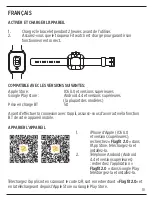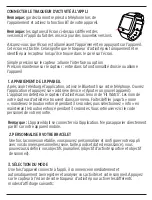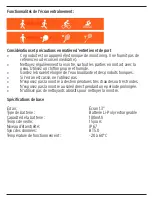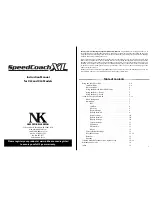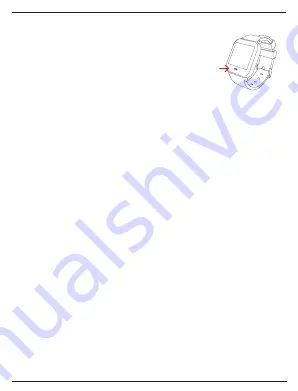
8
9
DE ACTIVITY TRACKER VERBINDEN MET DE APP
1. HET APPARAAT KOPPELEN
Nadat je de app hebt gedownload, schakel je bluetooth in op je telefoon. Open de
app en druk op ‘add new device’ (nieuw apparaat toevoegen). De app vindt de
activity tracker als ’Fit Watch’. Je vindt de naam van je persoonlijke activity tracker
ook in het menu van de activity tracker. Ga naar ‘more’, houd de knop 3 seconden
ingedrukt en selecteer ‘info’ terwijl je de knop 3 seconden ingedrukt houdt. Hier kun
je zien wat de individuele code van jouw horloge is.
Opmerking:
Apparaat moet gekoppeld worden via de app. Koppel niet
direct via Bluetooth op je mobiele apparaat.
Houd het horloge in de buurt van de telefoon tijdens het
koppelen en vergeet niet om Bluetooth in te schakelen
op je apparaat.
Let op:
vanwege app-updates zijn de screenshots niet
gelijk aan de huidige app.
Zorg ervoor dat het scherm is ingeschakeld voordat je met je vinger op het apparaat
tikt. Dit is een punt-touchscreen, wat inhoudt dat deze activity tracker alleen
bestuurd kan worden door de sensor die zich in het vierkante deel van het scherm
bevindt.
Tik eenmaal op de sensor om van interface of optie te veranderen
Tik en houdt de sensor ingedrukt om de gekozen functie te activeren of om het
apparaat aan te zetten.
Nadat je verbinding hebt gemaakt, kun je de app personaliseren en aanpassen
aan je persoonlijke informatie (geslacht, lengte, gewicht en leeftijd). Ook kun je
dagelijkse workout-doelen instellen (sportdoelen en slaapdoelen).
Zodra het apparaat aan de app is gekoppeld, begint deze meteen automatisch met
het opnemen en analyseren van je activiteiten en slaap. Tik op de sensor op het
scherm van je activity tracker om te schakelen tussen verschillende displaymodi:
2. PERSONALISEER JE ARMBAND
3. MODUS WIJZIGEN